Mục lục
Download macOS ventura v13.2 for VMWare
macOS Ventura (phiên bản 13) là bản phát hành chính thứ mười chín và hiện tại của macOS, hệ điều hành máy tính để bàn của Apple dành cho máy tính Mac. Bản kế nhiệm của macOS Monterey, nó được công bố tại WWDC 2022 vào ngày 6 tháng 6 năm 2022 và ra mắt vào ngày 24 tháng 10 năm 2022. Nó được đặt theo tên của thành phố Ventura và là bản phát hành macOS thứ mười mang tên từ bang California, quê hương của công ty. Logo và hình nền mặc định của macOS 13 Ventura giống với popp California trừu tượng
Download macOS ventura v13.2 for VMWare
Đây là bản build sẵn máy ảo trên vmware pro, các chỉ việc tải về, giải nén và mở nó lên là được
Lưu ý: nếu đây là lần đầu tiên bạn sử dụng máy ảo macos trên vmware, các bạn cần phải cài đặt unlocker để có thể chạy máy ảo macos trên wmware
Download macOS ventura v13.2 for VMWare
Link torrent – sử dụng qbittorrent để tải, download tại đây
magnet:?xt=urn:btih:2FEF3390D9FD06D48AEF0B28B96151E6BC5826E7&tr=http%3A%2F%2Fbt3.t-ru.org%2Fann%3Fmagnet&dn=macOS%20Ventura%2013.2%20%2B%20Xcode%2014.2%20(%D0%9E%D0%B1%D1%80%D0%B0%D0%B7%20%D0%B4%D0%BB%D1%8F%20VMware)Tải xuống Unlocker V3 (3.0.3) ( password: 2020)
Hướng dẫn mở máy ảo macOS ventura v13.2 trên VMWare
install unlocker – Nếu bạn đã cài đặt, vui lòng bỏ qua
Giải nén file và chạy file win-install với quyền admin ( run as administrator)
Giải nén file macos ventura đã tải về, tiếp theo chọn file macOS 13.7z, click chuột phải file và chọn extract here
NOTE: để cho giảm bớt dung lượng ổ cứng, sau khi giải nén xong thì xóa 3 file sau đi: macOS 13.7z, macOS 13.7z.002 và macOS 13.7z.003
Mở VMware Pro lên, chọn menu mở máy ảo và chọn tới thư mục chứa file macOS ventura đã giải nén ở bước trên
Các bạn có thể để thiết lập mặc định hoặc thay đổi CPU và RAM cho máy ảo theo nhu cầu
Khởi chạy máy ảo
Vì bản phát hành này do các anh nga ngố làm, nên mặc định là tiếng nga, vì vậy các bạn cần chuyển sang tiếng anh nhé
Chọn như hình dưới đây
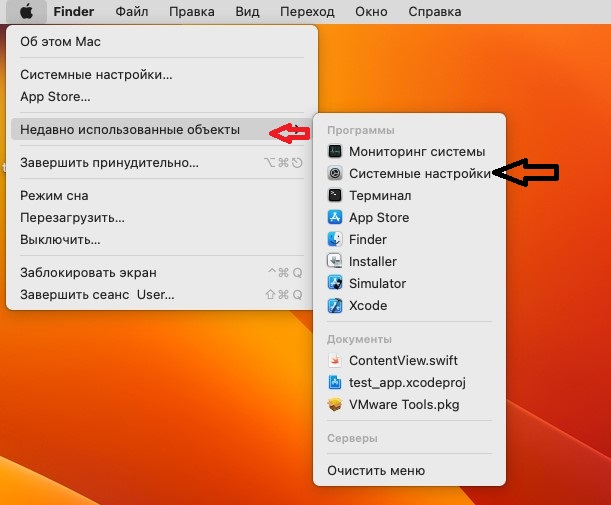
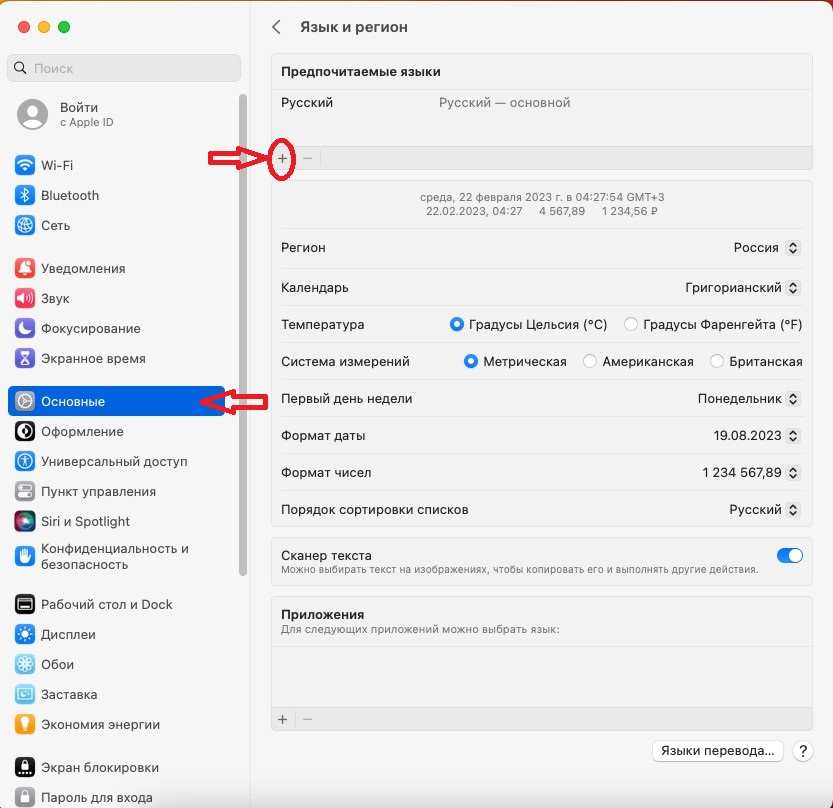
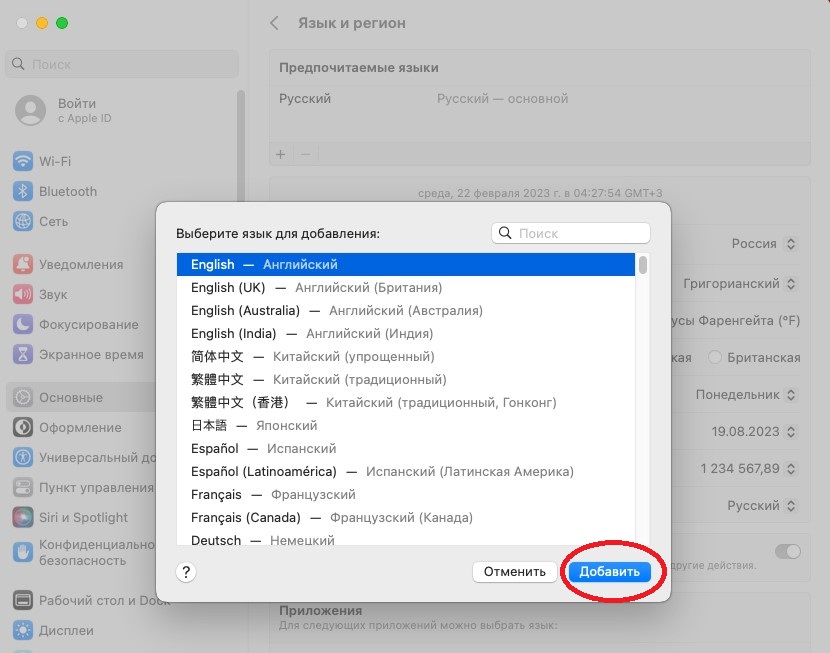
Một màn hình tiếp theo xuất hiện, các bạn click chọn vào nút màu xanh, ( vì mình quên chụp)
Tiếp theo chọn vào màu đỏ như hình
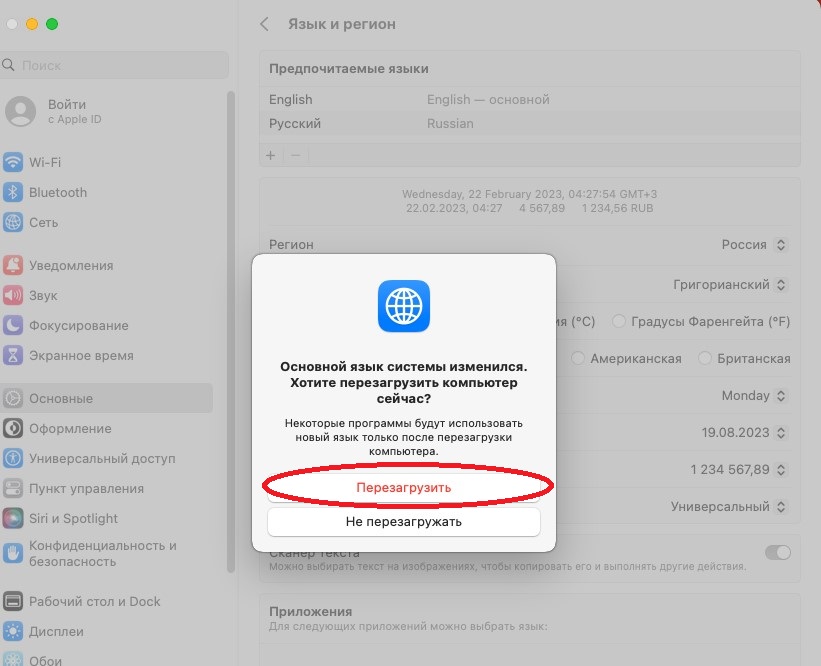
Máy ảo sẽ tự động khởi động lại, nếu nó bị treo, các bạn hãy khởi động lại máy ảo bằng menu của vmware
Ok như vậy là xong
NOTE: User’s password: 123qwe
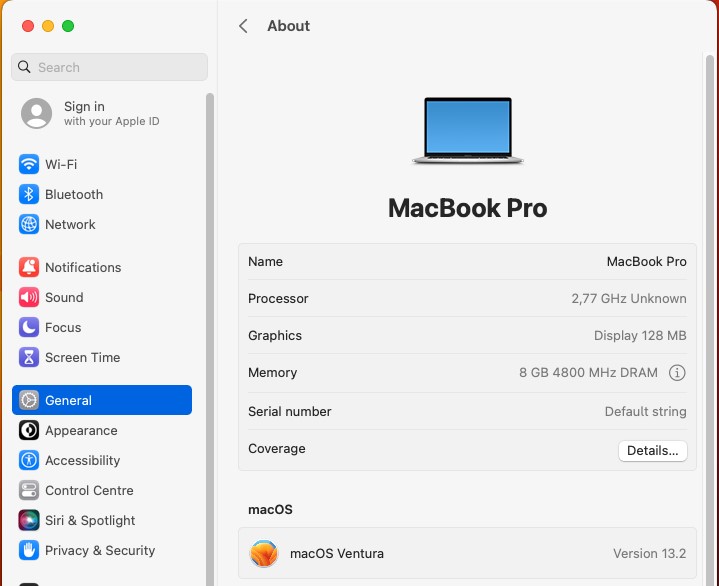
install macOS ventura on vmware , hướng dẫn cài đặt macos 13 trên vmware, , hướng dẫn cài đặt macos ventura trên vmware
